AI 对话
Snow Shot 的 AI 对话功能通过下载AI 对话插件开启,启动后将激活 AI 对话功能,让您能快速访问最前沿的 AI 大模型,助力效率提升。
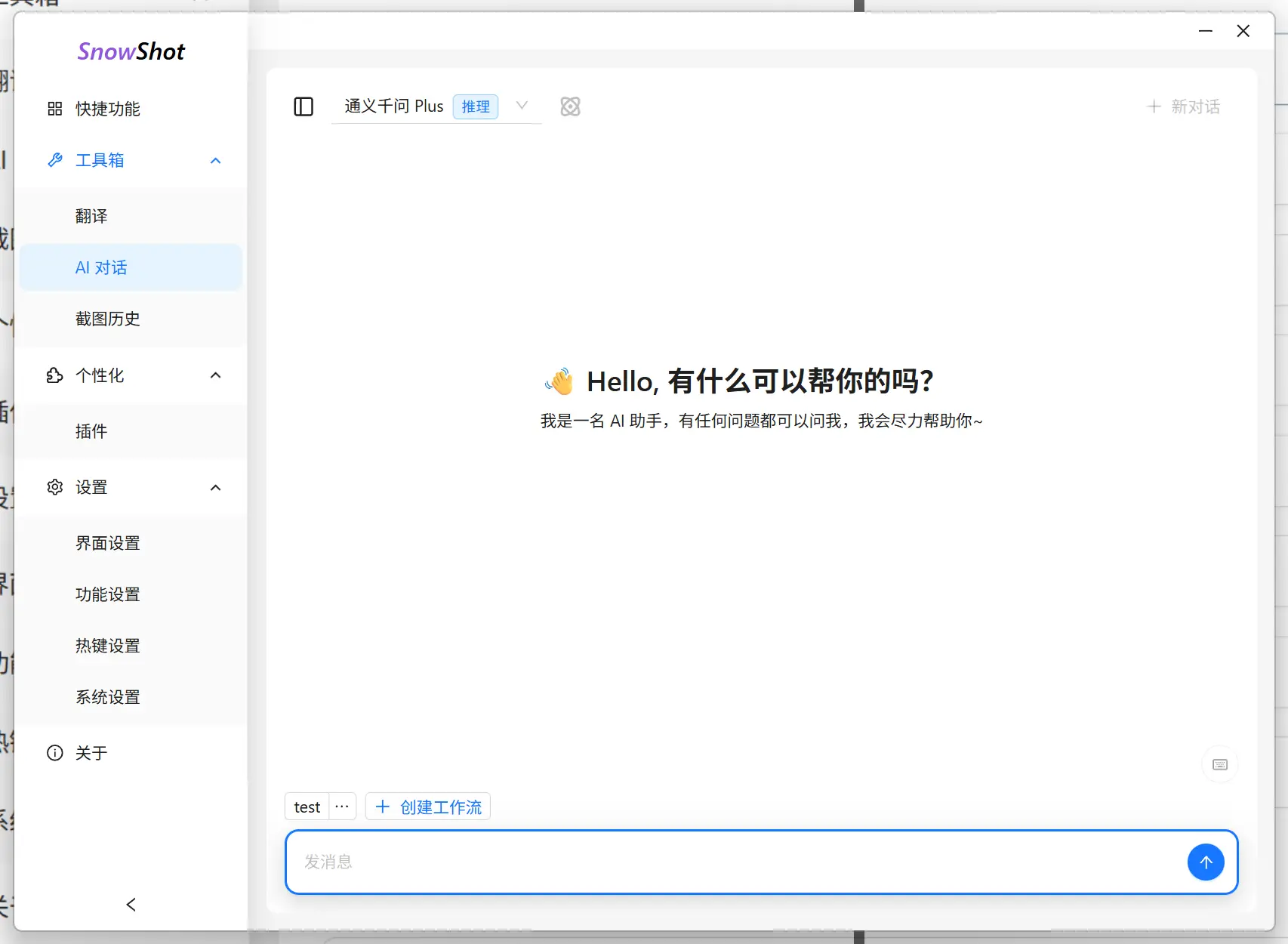
安装
打开 Snow Shot 界面,点击侧边栏菜单个性化下的插件打开插件管理页面。接着找到AI 对话插件,点击安装按钮即可完成 AI 对话插件的安装。
安装完成后,侧边栏菜单工具栏下会自动增加AI 对话选项,点击即可进入 AI 对话页面。
主要功能
AI 对话功能为你提供了便捷的 AI 助手访问体验:
- 智能对话:与最前沿的 AI 大模型进行自然对话,获取各类问题的解答
- 开箱即用:Snow Shot 默认提供了开箱可用的 AI 对话服务,无需额外配置即可使用
- 多模型支持:支持配置多个不同的 AI 服务提供商和模型
- 翻译增强:配合翻译插件,可以使用 AI 大模型提供更高质量的翻译结果
使用 AI 对话
点击侧边栏工具栏下的AI 对话选项,即可进入对话界面。在输入框中输入你的问题或需求,AI 将为你提供智能回复。
通过 AI 对话功能,你可以:
- 咨询各类专业问题
- 进行创作和头脑风暴
- 获取学习和工作建议
- 处理文本编辑和优化任务
- 以及更多 AI 能够帮助你的场景
快捷功能
Snow Shot 提供了快速唤起 AI 对话的全局快捷键,让您在任何场景下都能快速访问 AI 助手。
配置快捷键
- 在侧边栏点击快捷功能菜单
- 找到AI 对话相关的快捷功能
- 点击右侧的按键配置按钮
- 录入所需快捷键后确认即可
快捷唤起场景
配置快捷键后,您可以在以下场景快速唤起 AI 对话:
- 日常工作:在编辑文档、浏览网页等任何场景下,按下快捷键即可快速咨询 AI
- 快速翻译:选中文本后唤起 AI,快速进行翻译或润色
- 灵感记录:随时随地记录想法,让 AI 帮助整理思路
自定义 AI 对话 API
如果你想使用自己的 AI API 密钥或其他 AI 服务提供商,可以按照以下步骤配置:
- 在侧边栏点击设置下的功能设置
- 找到AI 对话设置选项
- 点击添加按钮,输入你的 API 配置信息:
- API 地址
- API 密钥
- 模型名称等相关参数
- 输入完后即可在 AI 对话相关功能中访问配置的大模型服务
与翻译功能配合
如果你同时安装了翻译插件,AI 对话功能将为翻译提供强大的支持:
- 使用 AI 大模型进行翻译,获得更准确、更符合上下文的翻译结果
- 在功能设置的翻译选项中,修改翻译服务选择 AI 模型作为翻译引擎
- 自定义的 AI API 也可以用于翻译服务,只需在AI 对话设置中配置相应的 API
页面导航